用JLink(V8) + AXD烧写FL2440开发板的BootLoader并利用USB线下载WinCE和Linux(V1.0)
开发板烧录教程
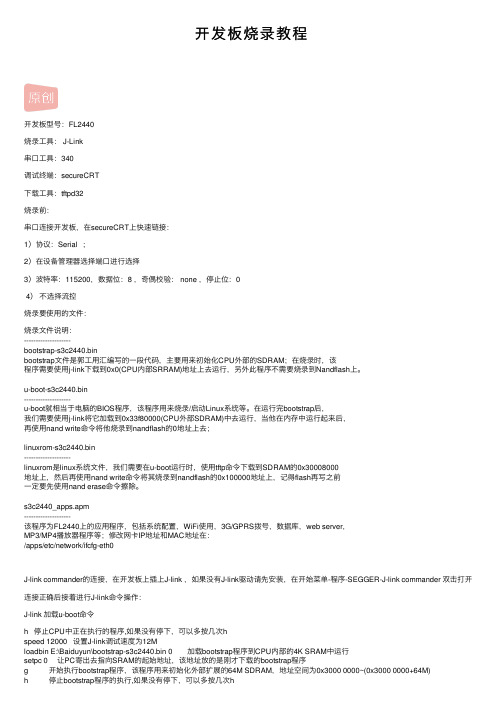
开发板烧录教程开发板型号:FL2440烧录⼯具: J-Link串⼝⼯具:340调试终端:secureCRT下载⼯具:tftpd32烧录前:串⼝连接开发板,在secureCRT上快速链接:1)协议:Serial ;2)在设备管理器选择端⼝进⾏选择3)波特率:115200,数据位:8 ,奇偶校验: none ,停⽌位:04)不选择流控烧录要使⽤的⽂件:烧录⽂件说明:--------------------bootstrap-s3c2440.binbootstrap⽂件是郭⼯⽤汇编写的⼀段代码,主要⽤来初始化CPU外部的SDRAM;在烧录时,该程序需要使⽤j-link下载到0x0(CPU内部SRRAM)地址上去运⾏,另外此程序不需要烧录到Nandflash上。
u-boot-s3c2440.bin--------------------u-boot就相当于电脑的BIOS程序,该程序⽤来烧录/启动Linux系统等。
在运⾏完bootstrap后,我们需要使⽤j-link将它加载到0x33f80000(CPU外部SDRAM)中去运⾏,当他在内存中运⾏起来后,再使⽤nand write命令将他烧录到nandflash的0地址上去;linuxrom-s3c2440.bin--------------------linuxrom是linux系统⽂件,我们需要在u-boot运⾏时,使⽤tftp命令下载到SDRAM的0x30008000地址上,然后再使⽤nand write命令将其烧录到nandflash的0x100000地址上,记得flash再写之前⼀定要先使⽤nand erase命令擦除。
s3c2440_apps.apm--------------------该程序为FL2440上的应⽤程序,包括系统配置,WiFi使⽤,3G/GPRS拨号,数据库,web server,MP3/MP4播放器程序等;修改⽹卡IP地址和MAC地址在:/apps/etc/network/ifcfg-eth0J-link commander的连接,在开发板上插上J-link ,如果没有J-link驱动请先安装,在开始菜单-程序-SEGGER-J-link commander 双击打开连接正确后接着进⾏J-link命令操作:J-link 加载u-boot命令h 停⽌CPU中正在执⾏的程序,如果没有停下,可以多按⼏次hspeed 12000 设置J-link调试速度为12Mloadbin E:\Baiduyun\bootstrap-s3c2440.bin 0 加载bootstrap程序到CPU内部的4K SRAM中运⾏setpc 0 让PC寄出去指向SRAM的起始地址,该地址放的是刚才下载的bootstrap程序g 开始执⾏bootstrap程序,该程序⽤来初始化外部扩展的64M SDRAM,地址空间为0x3000 0000~(0x3000 0000+64M)h 停⽌bootstrap程序的执⾏,如果没有停下,可以多按⼏次hloadbin E:\Baiduyun\u-boot-s3c2440.bin 0x33f80000 将u-boot加载到SDRAM的0x33f80000setpc 0x33f80000 使PC寄存器指向0x33f80000,即u-boot程序的第⼀条代码g 开始执⾏u-boot程序这样u-boot就下载到开发板的内存上并可以运⾏了。
如何用jlink烧写uboot到nandflash
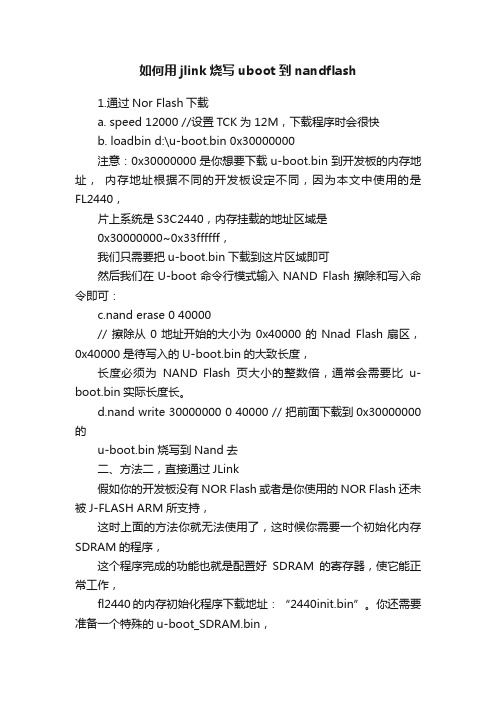
如何用jlink烧写uboot到nandflash1.通过Nor Flash下载a. speed 12000 //设置TCK为12M,下载程序时会很快b. loadbin d:\u-boot.bin 0x30000000注意:0x30000000是你想要下载u-boot.bin到开发板的内存地址,内存地址根据不同的开发板设定不同,因为本文中使用的是FL2440,片上系统是S3C2440,内存挂载的地址区域是0x30000000~0x33ffffff,我们只需要把u-boot.bin下载到这片区域即可然后我们在U-boot命令行模式输入NAND Flash擦除和写入命令即可:c.nand erase 0 40000// 擦除从0地址开始的大小为0x40000的Nnad Flash扇区,0x40000是待写入的U-boot.bin的大致长度,长度必须为NAND Flash页大小的整数倍,通常会需要比u-boot.bin实际长度长。
d.nand write 30000000 0 40000 // 把前面下载到0x30000000的u-boot.bin烧写到Nand去二、方法二,直接通过JLink假如你的开发板没有NOR Flash或者是你使用的NOR Flash还未被J-FLASH ARM所支持,这时上面的方法你就无法使用了,这时候你需要一个初始化内存SDRAM的程序,这个程序完成的功能也就是配置好SDRAM的寄存器,使它能正常工作,fl2440的内存初始化程序下载地址:“2440init.bin”。
你还需要准备一个特殊的u-boot_SDRAM.bin,它与你要烧写到NAND Flash的u-boot.bin有区别,u-boot_SDRAM.bin编译时需要在include/configs/开发板配置文件.h 文件中添加:#define CONFIG_SKIP_LOWLEVEL_INIT 1 //用来支持uboot在内存中直接运行添加这个宏定义之后,U-boot就跳过了内存初始化的部分,因为此时我们的内存已经先由“2440init.bin“初始化好了,再次初始化会出现内存数据的丢失。
通过JLink烧写BootLoader

1. 简要说明JLink的调试功能、烧写Flash的功能都很强大,但是对于S3C2410、S3C2440的Flash操作有些麻烦:烧写Nor Flash时需要设置SDRAM,否则速率很慢;烧写Nand Flash只是从理论上能够达到,但是还没有人直接实现这点。
本文使用一个间接的方法来实现对S3C2410、S3C2440开发板的Nor、Nand Flash的烧写。
原理为:JLink 可以很方便地读写内存、启动程序,那么可以把一个特制的程序下载到开发板上的SDRAM去,并运行它,然后使用这个程序来烧写。
2. 操作步骤2.1 连接硬件对于大多数的S3C2410、S3C2440开发板而言,它们所用的JTAG接口一般有3种(如图1所示),其中前两种用得比较多。
(原文件名:3种jtag.JPG)但是市面上的JLink,大多只支持第3种JTAG接口,所以需要用到转接板。
或者直接使用JLink的变种,如图2所示的两种改进版JLink:(原文件名:2种jlink.JPG)以mini2440为例,如图3接好JTAG线。
(原文件名:JLink_2440.jpg)2.2 运行J-Link commanderJ-Link commander启动界面如图4所示,(如果没有发现检测到CPU,就在里面执行usb命令连接JLink,再执行r命令识别处理器)。
(原文件名:JLINK启动界面.JPG)2.3 下载运行特制的程序对于S3C2410、S3C2440处理器,它们内部有4K的SR AM,当使用Nor Flash启动时,地址为0x40000000;当使用Nand Flash启动时,地址为0。
对于S3C2410、S3C2440开发板,一般都外接64M的SDRAM。
SDRAM能被使用之前,需要经过初始化。
所以,先把一个init.bin下载到内部SRAM去运行,它执行SDRAM的初始化;然后再下载一个比较大的程序,比如u-boot到SDRAM去动行,它将实现对Nor、Nand Flash的操作。
2440 bootloader

第24卷 第15期2008年8月甘肃科技Gansu Science and T echnolo gyV ol.24 N o.15A ug. 2008基于S3C2440的Bootloader的设计与实现于云松,由德凯,孙其芳(沈阳化工学院,辽宁沈阳110000)摘 要:Boot loader(引导加载程序)是嵌入式系统开发的一个重要环节,它把操作系统和硬件平台衔接起来,对嵌入式系统的后继软件开发十分重要。
U-boot是一个功能十分强大的Boot loader,本文深入研究了U-boot的运行原理,在基于以三星公司S3C2440微处理器为核心的开发板为背景,分析、探讨并且实现了基于U-boo t的系统引导加载程序的构建。
关键词:嵌入式系统;Bo otloader;S3C2440;u-boo t中图分类号:T P3681 引言Boo tloader(引导加载程序)就是在操作系统内核运行之前运行的一段小程序。
通过这段小程序,我们可以初始化硬件设备、建立内存空间的映射图,从而将系统的软硬件环境带到一个合适的状态,以便为最终调用操作系统内核准备好正确的环境[2]。
嵌入式系统中的Boo tlo ader是嵌入式系统开发的难点之一,同时是系统运行的一个前提条件,没有这段和硬件紧密相关的代码,多么精悍的内核也不能发挥作用[3]。
Bo otloader是严重地依赖于硬件而实现的,特别是在嵌入式系统中,不同体系结构的处理器需要不同的Bootloader,即使是基于同一种处理器构建的不同开发板,通常也需要进行Boo tlo ader 移植工作。
因此,在嵌入式系统中建立一个通用的Boo tloader几乎是不可能的,所以本文是实现针对以S3C2440微处理器为核心的特定目标板的Bo ot loader的开发。
Boo tloader的启动流程一般分为两个阶段stage1和stage2:Boo tloader的stage1通常包括以下步骤:1)硬件设备初始化。
2440+JLINK+AXD仿真

使用的是使用- JLINK 7.0 购买 一、总括。
二、硬件环境。
开发板:- “友善之臂”公司的“mini2440”.CPU 处理器:- Samsung S3C2440A ,主频400MHz ,最高533Mhz SDRAM 内存:- 在板64M SDRAM - 32bit 数据总线- SDRAM 时钟频率高达100MHz仿真器:串口线:-USBto232小模块,来对开发板和电脑的串口连接。
很方便,因为模块上已经有串口的RDX 和TDX (TTL 电平,即单片机的3.3V/5V 和0V 的电平)、5V 电源、3.3V 电源、GND 。
所以连接起来很方便。
三、电路连接。
1. 电源。
USB 口供电的方式(就是把USB 口的5V 电源接到开发板电源上,效果还行,就是3.5寸的屏会一亮一暗的,应该是电压不稳)。
2. 串口。
友善之臂的com0口与电脑串口相连(可以不连,因为我的串口和电源是一起的,所以就连上了)。
3. JLINK 连接。
(不用说了吧~10PIN 线对应着全连上就可以了)四、软件环境。
1. SEGGER J-Link V4.08版。
即JLINK 的上位机(驱动)。
下载地址:/cms/admin/uploads/userfiles/file/J-Link/Setup_JLinkARM_V408l.zip 2. ADS1.2 。
即代码编写和仿真软件(附带AXD 调试工具)。
下载地址:/MCU123_temp_0080309@/ARM/ads1.2.rar五、调试过程。
1. 首先给开发板上电,并且将启动FLASH 选择到NorFLASH(我也还没弄明白是什么意思,只知道norflash 能下载程序,并且能通过命令跳转到nandflash 来启动)。
2. 连接JLINK 和开发板。
打开程序:“开始=》所有程序=》SEGGER=>JLINK ARM V4.08 =》JLINK GDB SERVER V4.08”,显示界面如下图所示:MINI2440平台JLINK仿真器调试方法说明JLINK已和开发板连接成功。
给开发板烧写程序的N种方式

给开发板烧写程序的N种方式以下是我的总结,有些事其他网友写的,这里分享出来主要是让大家对烧写程序有个广阔的了解。
开发板没有BootLoader的烧写(flash中没有任何内容时,或误擦除uboot),仅用于烧写bootloader和裸机程序到flash上。
1. 并口Wiggler JTAG调试板配合HJTAG软件,可以烧写nandflash和norflash,并口速度较慢(需要用到并口,现在笔记本电脑基本没有并口了,这个方法局限性很大)2. HJTAG USB仿真器配合HJTAG软件,可以烧写nandflash和norflash,速度极快,适用于没有并口的电脑3. Jlink V8仿真器配合JFlash Arm软件,只能烧写Norflash(也可间接烧写Nandflash,间接烧写到Nandflash是借助sdram来实现烧写的,稍微有一点难,这里公司为了节约成本很多都采用nandflash来启动内核,norflash和nandflash这里区别就明显体现出来了,norflash可以像内存一样直接操作,nandflash只能通过控制寄存器来操作,这里大家一定明白过来,硬件上的差异也是很大的),适用于没有并口的电脑开发板有u-boot,使用uboot烧写,flash中需要能正常运行uboot,适用于烧写bootloader,kernel和rootfs1. USB口,S3C2440提供的uboot集成了USB Download的功能,可配合三星提供的DNW软件,方便的下载程序(缺点是烧写速度太慢,优点是三星厂家提供制作好的u-boot源码) DNW软件有windows版本和linux版本,其中linux版本较方便使用,并且稳定。
2. 网口,也是一种速度较快的下载方式,uboot中集成了tftp Download功能,可配合任意一种tftp Server软件实现下载程序。
同样可用于windows和linux平台,推荐大家使用这种方式来下载,因为速度非常的快。
深圳联嵌科技使用Jlink烧录BIOS到GEC2440

如何使用Jlink烧录BIOS到GEC2440Author:Aston of 1、背景:粤嵌教育嵌入式培训班ARM部分第一节课内容是带学生玩板子,烧BIOS(即bootloader)到flash,然后使用BIOS程序烧录linux内核镜像、根文件系统、WinCE系统NK等。
拿到开发板光盘一看,烧录工具竟然是老掉牙的SJF2440···我的笔记本没有并口,也懒得去研究这个已经淘汰过时的烧录工具了,于是乎花了点时间研究了下使用Jlink烧录2440 nandflash、norflash的方法。
2、实验环境:2.1、Jlink:taobao买的山寨Jlink,固件版本V8,驱动版本为V4.08I。
附图2.12.2、开发板:GEC2440_V1.12.3、LCD:群创7寸(480 * 272)2.4、串口:使用PL2303 USB转串口线(我的板子DB9接头和电脑串口连接没反应···,也懒得详查是板子硬件问题还是串口线问题了)2.5、MDK3.50:这个不用说了,用来调程序的。
3、参考资料:/a/201006/9696.html。
这篇资料在网上有N多版本,我也不知道哪个是原创了,总之感谢作者!附图2.1, Jlink commander连接上后截图4、原理陈述不管是老式的并口Jtag工具,还是现在很流行的Jlink仿真器,总之都是提供一个从PC 出来的Jtag接口跟目标Jtag设备连接。
这里的目标Jtag设备指的就是CPU(譬如GEC2440开发板上的主芯片S3C2440)不管是nandflash还是norflash,本身都是和CPU相连的,烧写他们只能通过CPU。
即在CPU中运行flash擦除代码、flash编程代码,即可实现对flash的烧写。
Bootloader的主要功能其实就是提供这些功能代码,所以一旦板子上已经烧录有bootloader的情况下,我们不必使用仿真器,只需要通过PC终端(譬如最常用的dnw)便可以烧写自己的代码bin文件到板子SDRAM运行,或者烧录他们到nor/nand flash。
Jlink烧录nand flash操作(步骤一)

h
loadbin d:\FL_2440bootV5.1.bin 0x30010000
setpc 0x30010000
g
h
loadbin d:\HFL_2440bootV5.bin 0x30010000
setpc 0x30010000
g
说明:u-boot.bin是我们需要下载到nand flash的程序;可以是之前提到的myled.bin。
setpc 0x30010000
g
h
loadbin d:\FL_2440bootV5.1.bin 0x30800000
setpc 0x30800000
g
h
loadbin D:\led\led.bin 0x30800000
setpc 0x30800000
g
------------------------------------------------------
之后可以在串口线上面看到对应的信息,进行命令烧写
--------------------------------------------
说明:因为选择从nand flash启动时;0x00000000是映射到4K的SRAM中的,SRAM不需要初始化、即可直接运行程序。
S/N : 286370559
Feature(s) : RDI,FlashDL,FlashBP,JFlash
VTarget = 3.397V
Info: TotalIRLen = 4, IRPrint = 0x01
Info: Using DBGRQ to halt CPU
Info: Resetting TRST in order to halt CPU
2440超详细U-BOOT(UBoot介绍+H-jtag使用+Uboot使用)

凌FL2440超详细U-BOOT作业(UBoot介绍+H-jtag使用+Uboot使用)Bootloader是高端嵌入式系统开发不可或缺的部分。
它是在操作系统内核启动之前运行的一段小程序。
通过这段小程序,我们可以初始化硬件设备、建立内存空间的映射图,从而将系统的软硬件环境带到一个合适的状态,以便为最终调用操作系统内核准备好正确的环境。
现在主流的bootloader有U-BOOT、vivi、Eboot等。
本次作业先做Uboot的烧写吧。
希望通过这个帖子,能让更多的初学者朋友了解一些UBoot的知识,也希望高手朋友对我的不足予以斧正。
首先说一下什么是Uboot:U-Boot,全称Universal Boot Loader,是遵循GPL条款的开放源码项目。
从FAD SROM、8xxROM、PPCBOOT逐步发展演化而来。
其源码目录、编译形式与Linux内核很相似,事实上,不少U-Boot源码就是相应的Linux内核源程序的简化,尤其是一些设备的驱动程序,这从U-Boot源码的注释中能体现这一点。
但是U-Boot不仅仅支持嵌入式Linu x系统的引导,当前,它还支持NetBSD, VxWorks, QNX, RTEMS, ARTOS, LynxOS嵌入式操作系统。
其目前要支持的目标操作系统是OpenBSD, NetBSD, FreeBSD,4.4BSD, Linux, SVR4, Esix, Solaris, Irix, SCO, Dell, NCR, VxWorks, LynxOS, pSOS, QNX, RTEMS, ARTOS。
这是U-Boot中Universal的一层含义,另外一层含义则是U-Boot除了支持PowerPC系列的处理器外,还能支持MIPS、x86、ARM、NIOS、XScale等诸多常用系列的处理器。
这两个特点正是U-Boot项目的开发目标,即支持尽可能多的嵌入式处理器和嵌入式操作系统。
ADS+AXD+JLINK仿真调试TX2440A(格式化NAND方式)

一、安装ADS、JLINK、SecureCRT 6.1
二、使用J-Flash下载镜像U-boot480272Wince
1.实验板选择NorFlash
2.连接Usb转串口线,打开SecureCRT 6.1,选择串口
3.运行J-Flash,打开工程Tx2440A.jflash
4.打开镜像文件U-boot480272Wince,烧写
5.关闭电源,拔下JLINK,重启
6.在SecureCRT 6.1输入命令格式化NandFlash,输入0,256m
三、TX2440A实验板设置
跳线选择NandFlash
四、AXD设置
1.Option下的Configure Interface设置RAM初始化文件2440init.txt,注意勾选图中两项。
2.设置试库文件,点击Add添加后,再点击Configure配置,注意不要勾选Configure对话框的任何选择。
五、ADS设置
1.默认设置
2.选择ARM920T
3.重点设置
六、ADS错误处理
1.文件拷贝到新目录下编译出错需删去原来的编译目标代码
2.点击AXD仿真运行出错,将ARM Runner设置为Debug
JLINKV8固件烧录和固件升级指导_图文(精)

J-LINK V8 固件烧录指导1J-LINK V8固件烧录指导J-LINK 是使用过程中,如果内部固件意外损坏或丢失,请参考下面操作步骤说明,重新烧录JLINK固件。
1.1安装固件烧录软件请ATMEL官方网址下载AT91-ISP下载软件。
软件下载地址:/dyn/products/tools_card.asp?tool_id=3883在打开的网页中,下载下图中红色框所示软件。
安装下载好的Install AT91-ISP v1.13.exe软件双击Install AT91-ISP v1.13.exe运行,选择默认设置,安装好以后,桌面上生成如下两个图标。
1.2擦除芯片并进入编程模式打开JLINK 外壳,见到JLINK内部电路如下图所示。
A = ERASEB = TST使用USB线连接JLINK与PC机,以提供JLINK工作电源。
短接图中A的两个过孔约5秒。
断开A位置的两个过孔的短接。
然后拔掉JLINK与P C 间的USB线(注意先后顺序。
短接图中,B处的两个过孔。
使用USB线连接JLINK与PC机,至少超过10秒后,拔掉USB线,停止给JLINK 供电(说明:请确保此过程中,图中B处一直处于可靠的端接状态。
断开图中B处的短接。
1.3更新固件双击桌面上的SAM-PROG v2.4图标,运行SAM-PROG v2.4烧录软件,按下图所示进行设置。
将JLINK V8通过USB线与PC机连接。
此时,SAM-PROG v2.4软件中的Write Flash 按钮将变为有效。
(注意,先打开SAM-PROG v2.4再连接JLINK 与PC机。
点击Write Flash 按钮,烧录固件,待烧录完成后,Active Connection:将变为1。
拔掉JLINK与PC机之间的USB线。
至此,JLINK V8的固件已经更新完毕,正常情况下,连接电脑与JLINK V8时,JLINK V的指示灯将闪烁,然后常绿。
请参照JLINK V8用户手册说明,使用JLINK V8进行调试仿真。
JZ2440烧写方法
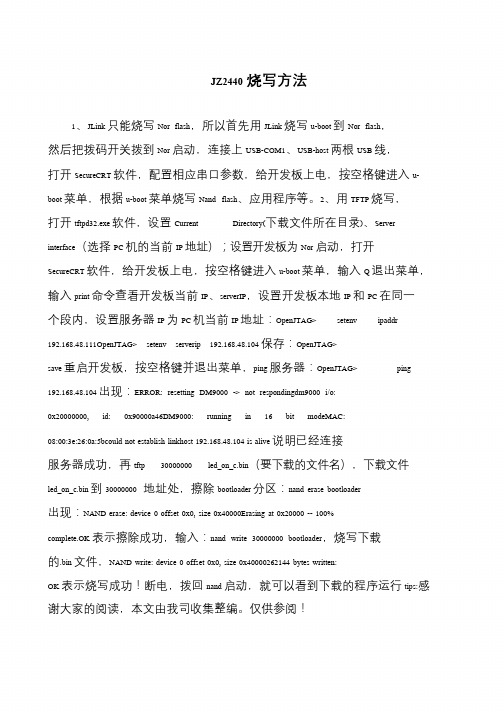
JZ2440烧写方法1、JLink 只能烧写Nor flash,所以首先用JLink 烧写u-boot 到Nor flash,然后把拨码开关拨到Nor 启动,连接上USB-COM1、USB-host 两根USB 线,打开SecureCRT 软件,配置相应串口参数,给开发板上电,按空格键进入u-boot 菜单,根据u-boot 菜单烧写Nand flash、应用程序等。
2、用TFTP 烧写,打开tftpd32.exe 软件,设置Current Directory(下载文件所在目录)、Server interface(选择PC 机的当前IP 地址);设置开发板为Nor 启动,打开SecureCRT 软件,给开发板上电,按空格键进入u-boot 菜单,输入Q 退出菜单,输入print 命令查看开发板当前IP、serverIP,设置开发板本地IP 和PC 在同一个段内,设置服务器IP 为PC 机当前IP 地址:OpenJTAG> setenv ipaddr 192.168.48.111OpenJTAG> setenv serverip 192.168.48.104 保存:OpenJTAG> save 重启开发板,按空格键并退出菜单,ping 服务器:OpenJTAG> ping 192.168.48.104 出现:ERROR: resetting DM9000 -> not respondingdm9000 i/o: 0x20000000, id: 0x90000a46DM9000: running in 16 bit modeMAC: 08:00:3e:26:0a:5bcould not establish linkhost 192.168.48.104 is alive 说明已经连接服务器成功,再tftp 30000000 led_on_c.bin(要下载的文件名),下载文件led_on_c.bin 到30000000 地址处,擦除bootloader 分区:nand erase bootloader 出现:NAND erase: device 0 offset 0x0, size 0x40000Erasing at 0x20000 -- 100% complete.OK 表示擦除成功,输入:nand write 30000000 bootloader,烧写下载的.bin 文件,NAND write: device 0 offset 0x0, size 0x40000262144 bytes written: OK 表示烧写成功!断电,拨回nand 启动,就可以看到下载的程序运行tips:感谢大家的阅读,本文由我司收集整编。
飞凌2440开发板—JLINK裸机仿真实验手册
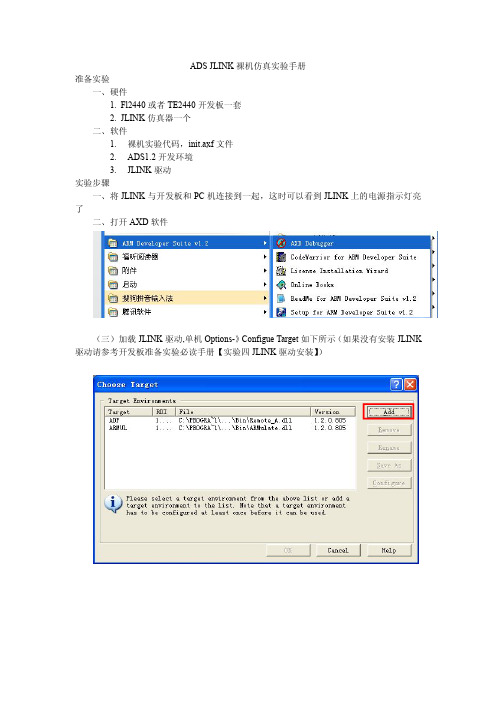
ADS JLINK裸机仿真实验手册
准备实验
一、硬件
1.Fl2440或者TE2440开发板一套
2.JLINK仿真器一个
二、软件
1.裸机实验代码,init.axf文件
2.ADS1.2开发环境
3.JLINK驱动
实验步骤
一、将JLINK与开发板和PC机连接到一起,这时可以看到JLINK上的电源指示灯亮了
二、打开AXD软件
(三)加载JLINK驱动,单机Options-》Configue Target如下所示(如果没有安装JLINK 驱动请参考开发板准备实验必读手册【实验四JLINK驱动安装】)
(四)点击“OK”后会有如下画面显示:
五、给开发板上电,按下面操作进行
六、点击Load Image后会有如下界面,选择2440init.axf文件,文件路径为:X:\FL2440\Bootloader\目标文件\2440init.axf
找到2440init.s文件,打开
七、点击“运行”让软件跑一会儿,然后点击“停止”,如下图所示
八、按下图所示操作
九、实验源码路径为X:\实验指导&demo\ADS基础实验\实验源码\1.3-led
向上查找init.s源文件,添加
点击“运行”,程序开始运行,如下所示,然后,点击“停止”
点击“运行”,出现如下界面,观察开发板的led灯,第一个已经点亮,稍微多等一会第二个灯也会点亮,这样流水灯的程序演示完毕,你可以根据自己的需求任意改动程序,开发属于自己的led灯。
用JLink(V8)__AXD烧...
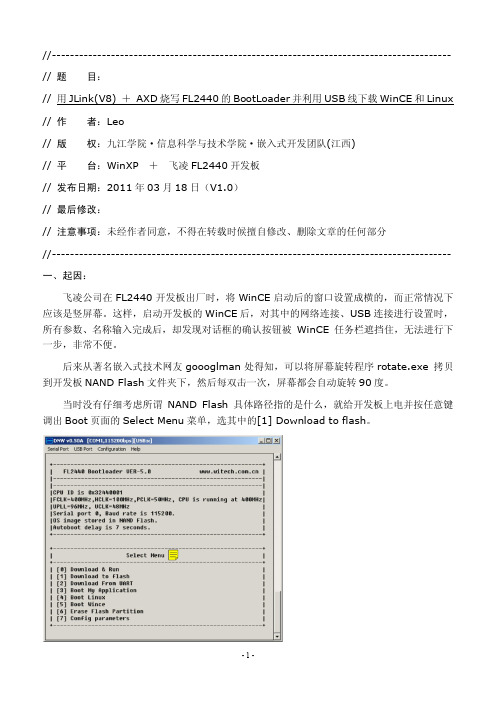
确定打开后,会自动打开如下图中所示的 2440init.s 文件。按 F5 或在菜单栏中点 ExecuteGo,运行之。
结果会自动弹出下面的对话框,注意红框中的文字是要求用户找到名为 u2440mon.c 的 文件并打开。
-9-
u2440mon.c 在本人笔记本电脑上源码压缩包解压缩后的路径是: F:\飞凌(FL)2440\Bootloader\源码\2440BOOT_V5.1_FL\src\u2440mon.c
-7-
找到 2440init.s 文件并打开后,如下图。按 F5 或在菜单栏中点 ExecuteGo,运行之。
运行 2440init.s 几秒钟后,按 Shift + 2440init.s 运行。 此时,这个 2440init.s 关闭与否都没关系。
F5 或在菜单栏中点 ExecuteStop,停止
-2-
图中红色小板是三口转接板。 注意: 记得要在上图红框所示 USB 插口 (在开发板电源插孔旁边) 与笔记本电脑之间连 USB 线。 但不必在烧写 BootLoader 时就连上。 二、基本过程 1、先利用 JLink 将 BootLoader 烧写到开发板上。 2、 BootLoader 烧写成功后, 开发板断电, 并将 JLink 与开发板的连接断开。 这点很重要。 不熟悉的人或初学者常常在这一步发生问题。 3、开发板重启,将 USB 线与开发板连接。 4、先下载 WinCE6.0 操作系统——开发板使用手册等资料上说,下载 WinCE6.0 之前, 要先将 Linux 的文件系统擦除!一定要记得这个提示。否则先下载了 Linux 操作系统之后,再 下载 WinCE6.0 操作系统时,就会出问题,而且还不知道为什么! ! ! 注意: 这里“操作系统”是指 Linux = 内核 + 文件系统; 或 WinCE6.0 = 内核 + EBoot 本人没有试过只下载了 Linux 内核而没有下载其文件系统时, 下载 WinCE6.0 操作系统的 后果。上面的提示没包括 Linux 内核在内,那么这样做应该没问题吧。 5、然后下载 Linux 操作系统。 注意:随板光盘上有 2.6.12 和 2.6.28 两个内核,区别只在于触摸屏驱动不同。在开发板 光盘上的文件夹 Linux2.6.12 和文件夹 Linux2.6.28 里有说明。 而且在文件夹 Linux2.6.12 中有 zImage1 和 zImage2 两个内核映像文件,分别适用于 不同尺寸的触摸屏。 本人开发板是 3.5 寸的触摸屏。 所以选用文件夹 Linux2.6.12 中 zImage1 和 qte_touch.yaffs 来下载。这样可以保证下载成功后,初次启动 Linux 时,在 QTopia 下对 触摸屏校准一次性通过。
裸板烧写bootloader和linux内核
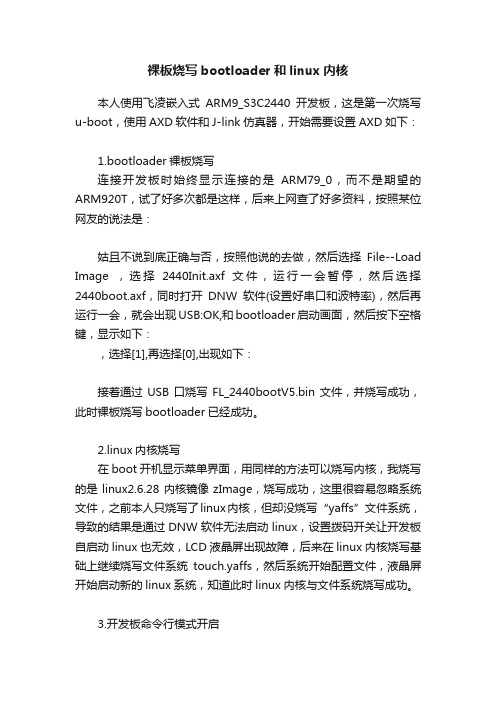
裸板烧写bootloader和linux内核本人使用飞凌嵌入式ARM9_S3C2440开发板,这是第一次烧写u-boot,使用AXD软件和J-link仿真器,开始需要设置AXD如下:1.bootloader裸板烧写连接开发板时始终显示连接的是ARM79_0,而不是期望的ARM920T,试了好多次都是这样,后来上网查了好多资料,按照某位网友的说法是:姑且不说到底正确与否,按照他说的去做,然后选择File--Load Image ,选择2440Init.axf文件,运行一会暂停,然后选择2440boot.axf,同时打开DNW软件(设置好串口和波特率),然后再运行一会,就会出现USB:OK,和bootloader启动画面,然后按下空格键,显示如下:,选择[1],再选择[0],出现如下:接着通过USB口烧写FL_2440bootV5.bin文件,并烧写成功,此时裸板烧写bootloader已经成功。
2.linux内核烧写在boot开机显示菜单界面,用同样的方法可以烧写内核,我烧写的是linux2.6.28内核镜像zImage,烧写成功,这里很容易忽略系统文件,之前本人只烧写了linux内核,但却没烧写“yaffs”文件系统,导致的结果是通过DNW软件无法启动linux,设置拨码开关让开发板自启动linux也无效,LCD液晶屏出现故障,后来在linux内核烧写基础上继续烧写文件系统touch.yaffs,然后系统开始配置文件,液晶屏开始启动新的linux系统,知道此时linux内核与文件系统烧写成功。
3.开发板命令行模式开启开发板启动linux后按下回车键即可进入命令行模式,类似在linux系统中的shell终端命令界面,我们可以使用常用的linux命令如ls,cd,显示如下:同样在超级终端等window平台也可以实现,并且超级终端可以通过串口实现windows平台与开发板中linux系统文件传送功能,便于电脑与嵌入式开发板通信。
用J-Link烧写ARM开发板的NorFlash

用J-Link烧写ARM开发板的NorFlash很多ARM9的开发板上面都会带有一个NorFlash的芯片,有的是2M,有的是4M,一般来说,开发板上的NorFlash的存储容量比较小,也就几M左右,这是由于NorFlash价格相对较高。
因此开发板中的NorFlash一般只是存储了必要的程序,比如BootLoader。
我们该如何烧写BootLoader到NorFlash中呢?很多开发板都有自己的方法,但用的最普遍的就是借助H-Jtag用并口进行烧写。
而我们现在很多电脑已经没有并口,并且现在市面上的usb转并口效果也不好,那还有没有其他的方法呢?当然有,下面介绍一下。
这里以FL2440开发板为例子。
FL2440开发板对于如何将BootLoader烧写到NorFlash 中的资料比较少,并且单一,很多都是用H-Jtag加并口进行烧写。
如果不小心把NorFlash 中的BootLoader弄丢了,难道就只能借助H-JTag烧写了吗?然而现在很多电脑没有并口,并且H-Jtag烧写norflash的速度是比较慢的。
有没有其他方法呢?既快又省事的方法?这里提供一个借助J-Link烧写NorFlash的方法。
开发板:FL2440板子资源:处理器为s3c2440,nor flash为intel的28F320J3,大小为4M(这里只和norflash 有关,其他不提)软件版本:JLinkARM_V412使用到的软件:JFlashARM过程如下:首先将FL2440开发板与电脑用J-link及串口线相连,然后打开电源,接下来按照下面的步骤进行操作。
注意,启动方式是用NorFlash启动,即把核心板上面的J5跳线帽拔掉。
1、打开安装目录SEGGER\JLinkARM_V412\,选择JFlashARM,打开后,如图1所示图12、新建工程,并将project进行必要的配置(如果不配置,烧写的速度会非常慢):File->New project,然后进行配置Options->Project settings…(或者按alt+F7)如图2所示图2这里只是选择配置必要的地方,其他的暂且不讨论CPU下面Use target RAM(faster)必须选上,这样提高的速度最起码要10倍以上,至为40000000.如图3所示图3其他的配置下面会以附录的形式贴图出来,配置越详细,速度会越快,发生错误的可能性也越少。
J-Link烧写Micro2440 Nor Flash

Micro2440 Nor Flash J-Link烧写方法By华南农业大学工程学院07通信工程刘永鑫由于micro2440和mini2440的手册中都没有讲到用J-Link烧写Nor Flash的方法,所以就研究一下,自己做出来了。
实验平台:micro2440.SDRAM:H57V25629TRNor Flash:s29al016xxxxx2(x表省略)J-Link v8J-Flash ARM v4.20b1、首先对J-Link进行配置(在Option-)Project Setting)2、输入CPU信息,S3C2440 CPU基本上都可以用如下设置。
3、输入启动脚本,这部分启动脚本是从H-JTAG的调试脚本中移植来的(下图红框中的复位和禁用MMU需要手动添加),原始H-JTAG调试脚本是:H-Flasher_mini2440.hfc(包含于友善之臂光盘(micro2440-201006)),这部分启动脚本根据不同厂家的开发板会略有不同。
对于这部分脚本的理解,完全可以参考本论坛的“用IAR+JLINKv5调试mini2440详细步骤.zip”4、选择Flash芯片型号,这时就要根据开发板的Nor Flash型号进行选择了。
由于本人的micro2440实验板用的Nor Flash是s29al016xxxxx2,从芯片DataSheet上看,这块芯片与AM29LV160DB是兼容的。
5、测试连接micro2440:先从Nor Flash启动开发板,并连接好J-Link,选择J-Flash ARMTarget->Connect,J-Link就会按启动脚本初始化CPU并校验一遍Flash和CPU的ID。
出现下列提示表示连接成功。
此时Nor Flash中的程序将会停止运行。
6、读Nor Flash,当以上配置没问题后,可以直接在J-Flash ARM中选择Target–>Readback->Entire chip读出Nor Flash的内容,建议读出一份保存作备份。
- 1、下载文档前请自行甄别文档内容的完整性,平台不提供额外的编辑、内容补充、找答案等附加服务。
- 2、"仅部分预览"的文档,不可在线预览部分如存在完整性等问题,可反馈申请退款(可完整预览的文档不适用该条件!)。
- 3、如文档侵犯您的权益,请联系客服反馈,我们会尽快为您处理(人工客服工作时间:9:00-18:30)。
在打开的 AXD 界面中,点 OptionConfigure Target… 后,在出现的对话框 中 选 JLinkRDI.dll 。 初次点 OptionConfigure Target…时没有此项,点 Add,在 JLink 安装目录下找到 JLinkRDI.dll ,如“C:\Program Files\SEGGER\JLinkARM_V408l\JLinkRDI.dll” 注意下图中的蓝色框所示,表示 JLink 尚未找到开发板的 MPU。
-7-
找到 2440init.s 文件并打开后,如下图。按 F5 或在菜单栏中点 ExecuteGo,运行之。
运行 2440init.s 几秒钟后,按 Shift + 2440init.s 运行。 此时,这个 2440init.s 关闭与否都没关系。
F5 或在菜单栏中点 ExecuteStop,停止
-2-
图中红色小板是三口转接板。 注意: 记得要在上图红框所示 USB 插口 (在开发板电源插孔旁边) 与笔记本电脑之间连 USB 线。 但不必在烧写 BootLoader 时就连上。 二、基本过程 1、先利用 JLink 将 BootLoader 烧写到开发板上。 2、 BootLoader 烧写成功后, 开发板断电, 并将 JLink 与开发板的连接断开。 这点很重要。 不熟悉的人或初学者常常在这一步发生问题。 3、开发板重启,将 USB 线与开发板连接。 4、先下载 WinCE6.0 操作系统——开发板使用手册等资料上说,下载 WinCE6.0 之前, 要先将 Linux 的文件系统擦除!一定要记得这个提示。否则先下载了 Linux 操作系统之后,再 下载 WinCE6.0 操作系统时,就会出问题,而且还不知道为什么! ! ! 注意: 这里“操作系统”是指 Linux = 内核 + 文件系统; 或 WinCE6.0 = 内核 + EBoot 本人没有试过只下载了 Linux 内核而没有下载其文件系统时, 下载 WinCE6.0 操作系统的 后果。上面的提示没包括 Linux 内核在内,那么这样做应该没问题吧。 5、然后下载 Linux 操作系统。 注意:随板光盘上有 2.6.12 和 2.6.28 两个内核,区别只在于触摸屏驱动不同。在开发板 光盘上的文件夹 Linux2.6.12 和文件夹 Linux2.6.28 里有说明。 而且在文件夹 Linux2.6.12 中有 zImage1 和 zImage2 两个内核映像文件,分别适用于 不同尺寸的触摸屏。 本人开发板是 3.5 寸的触摸屏。 所以选用文件夹 Linux2.6.12 中 zImage1 和 qte_touch.yaffs 来下载。这样可以保证下载成功后,初次启动 Linux 时,在 QTopia 下对 触摸屏校准一次性通过。
- 11 -
选 0 :……[boot]。 注意:下图中 DNW 窗口标题栏中的[USB:x]表示当前 USB 口是不通的。将 USB 线连接 好之后,就会看到[USB:OK]。 然后在 DNW 的菜单栏点 USB PortTransmit,找到 2440bootV5.1.bin 。本人笔记 本电脑上源码压缩包解压缩后的路径是: “F:\飞凌(FL)2440\Bootloader\目标文件\ 2440bootV5.1.bin”。
确定打开后,会自动打开如下图中所示的 u2440mon.c 文件。按 F5 或在菜单栏中点 ExecuteGo,运行之。注意下图中红框内的进度条。它是不断地显示的。 注意:不要停止程序运行。同时会发现开发板液晶屏会有由亮——暗——亮的变化。
- 10 -
在 DNW 中选 Serial PortConnect 时,注意红框中字样的变化。显示出串口编号参数。 前文中此处是 x。
//---------------------------------------------------------------------------------------// 题 目:
// 用 JLink(V8) + AXD 烧写 FL2440 的 BootLoader 并利用 USB 线下载 WinCE 和 Linux // 作 // 版 // 平 者:Leo 权:九江学院·信息科学与技术学院·嵌入式开发团队(江西) 台:WinXP + 飞凌 FL2440 开发板
- 12 -
USB 线拔除或不拔除都可以。如果重启后发现 DNW 标题栏目中[USB:x]没有变为 [USB:OK],则可以重新插拔一下 USB 线,USB 就通了。此方法在《开发板使用手 册》 、或《开发板准备实验(必读) 》 、或纸质的《飞凌开发板配套教程》作为提示出现, 可以查到。 然后,开发板重新上电; 确保重启后 DNW 标题栏目中[USB:x]变为[USB:OK]USB 线——这是要点!否则 USB 连接不通。无法达到下图红框中所示的效果,当然也无法通过 USB 下载。 DNW 标题栏目中[USB:x]变为[USB:OK]后可以按任意键,调出 Select Menu 菜单。
-1-
接着是选了 0 :……[boot],或是 1 :[bootParam],或是 7 :……[wince]已经记不清了。
操作下来,BootLoader 就没有了,开发板无法正常启动。 为了解决这个问题,花了好几天时间。想不到有这么麻烦。使用的软、硬件包括: 软件:DNW + ADS1.2 中的 AXD + SEGGER JLink ARM + USB 驱动程序 硬件:笔记本电脑 + FL2440 开发板 + JLink V8 + 三口转接板 + 转接板与开发板 JTAG 口之间用的排线 + USB 线 + 力特 USB 转串口线 以上软件或驱动程序的在 FL2440 开发板的配套光盘上都可以找到。 软件或驱动程序的安装和使用方法在 FL2440 开发板的配套光盘上 《开发板使用手册》 《开 、 发板准备实验(必读) 》 、 《飞凌开发板配套教程》纸质稿中都有描述。 硬件连接请参考下图(图片来自 gooogleman 的淘宝店 JLink 商品页面贴图) 。
- 13 -
其他操作步骤按《开发板使用手册》 、或《开发板准备实验(必读) 》中的说明进行即可。 ! ! 一定要注意其中的提示! 有时,eboot.nb0 烧写成功, 但下载 xip.bin 过程中有如下错误,如下图红框中信息所示:
// 发布日期:2011 年 03 月 18 日(V1.0) // 最后修改: // 注意事项:未经作者同意,不得在转载时候擅自修改、删除文章的任何部分 //---------------------------------------------------------------------------------------一、起因: 飞凌公司在 FL2440 开发板出厂时,将 WinCE 启动后的窗口设置成横的,而正常情况下 应该是竖屏幕。这样,启动开发板的 WinCE 后,对其中的网络连接、USB 连接进行设置时, 所有参数、名称输入完成后,却发现对话框的确认按钮被 WinCE 任务栏遮挡住,无法进行下 一步,非常不便。 后来从著名嵌入式技术网友 goooglman 处得知,可以将屏幕旋转程序 rotate.exe 拷贝 到开发板 NAND Flash 文件夹下,然后每双击一次,屏幕都会自动旋转 90 度。 当时没有仔细考虑所谓 NAND Flash 具体路径指的是什么,就给开发板上电并按任意键 调出 Boot 页面的 Select Menu 菜单,选其中的[1] Download to flash。
然后,在 AXD 中点 FileLoad Image,加载 2440boot.axf 文件。可以直接使用光盘 上提供的。本人笔记本上源码压缩包解压缩后的路径为: F:\飞凌(FL)2440\Bootloader\源码\2440BOOT_V5.1_FL\2440boot_Data\DebugRel
-8-
注:可以在 DNW 一打开之后,就点 Serial PortConnect 来连接。那么会在加载 2440boot.axf 之后,出现如下图所示
然后按笔记本键盘上的任意键。Select Menu 开始出现。选[1] Download to flash。 注意:此时 AXD 中程序“u2440mon.c”的运行不能停!
三、烧写 BootLoader 按照 FL2440 开发板配套光盘上的《开发板准备实验(必读) 》之《使用 AXD 烧写 BootLoader》的步骤,同时参考网上资料。 打开 DNW。 板子启动了,但 DNW 中没有选 Serial PortConnect 时,注意红框中字样。
-3-
打开 AXD。会依次出现下面两个对话框。直接关闭即可。
四、通过 USB 线向 FL2440 开发板下载 WinCE 为了试个彻底,索性将开发板上的出厂资源全部擦除。利用上述 Select Menu,选上图中 [6] Erase Flash Partition,将下图中 2 : ……到 7:…… 全部擦除。
在《开发板使用手册》 、或《开发板准备实验(必读) 》 、或纸质的《飞凌开发板配套教程》 中有一条信息,即“下载 WinCE6.0 之前,要将 Linux 的文件系统擦除”。 这也是为什么本文将下载 WinCE6.0 列在下载 Linux 之前。
-5-
在选定 JLinkRDI.dll 后,按其所在对话框的“OK”按钮。出现如下所示窗口。 注意:下图左侧红框内是 ARM79_0,在资料光盘的实验说明里是 ARM920T。这一点很 迷惑人, 因为都知道 2440 是 ARM9 核。 而且下图右侧红框内已经是 ARM9。 所以总认为不对。
在 AXD 中点 FileLoad Image,加载 2440init.axf 文件。可以直接使用光盘上提供的。 本人笔记本上源码压缩包解压缩后的路径为: F:\飞凌(FL)2440\Bootloader\源码\2440BOOT_V5.1_FL\2440boot_Data\DebugRel 下图中上面的红框中表示加载映像文件。 第二个红框中有关于什么是 .axf 文件……, 哈哈。
